Microsoft Word 以创建与学习、工作或其他领域相关的文档而闻名。用户喜欢使用它,因为它在编辑文本文档时很方便。它可以纠正句子的结构、拼写和语法。
其他用户认为 Microsoft Word 只能创建文本文档。这里有一个你必须知道的有用小知识!该程序还可以将图像添加到文档中而不会降低其质量。
此外,该程序还可以压缩计算机上的图像以减小其文件大小。这是你第一次知道它吗?好吧,是时候学习了 如何减小Word中的图片文件大小 以节省您的存储空间。请向下滚动。
第 1 部分:如何在 Word 中压缩图片
好消息来了!Microsoft Word 提供了两种方法来压缩图片。您不必担心,因为这两种方法都不需要额外的工具来执行。在这种情况下,您将节省更多的计算机存储空间。请参阅下面在 Word 中压缩图片的单独方法。
压缩照片
Microsoft Word 有一个内置的压缩工具,可以调整您想要添加到文档中的图像的大小。您可以通过图片工具功能访问它。在此过程中,您不需要输入您想要的照片的宽度和长度。您只需单击该功能;程序将压缩图像以使其变小。请参阅下文。
第1步启动 Microsoft Word 并打开要压缩图片的文档。之后,请单击要压缩的图片。 图片工具 顶部中央的功能将自动出现。稍后,单击它可查看图像的更多选项。
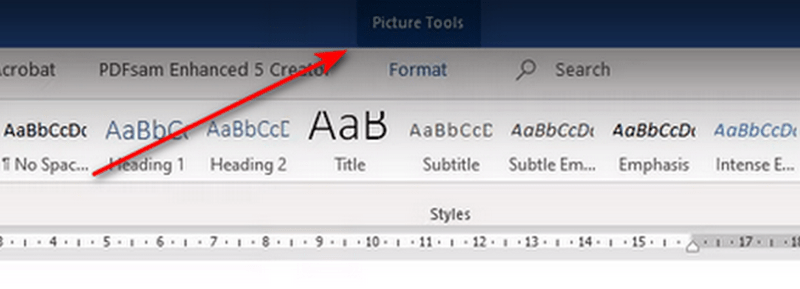
第2步单击顶部的“格式”按钮,将显示与其关联的下拉选项。稍后,选择 压缩图片 点击主界面左侧的按钮,等待几秒后Word图片就会被压缩。
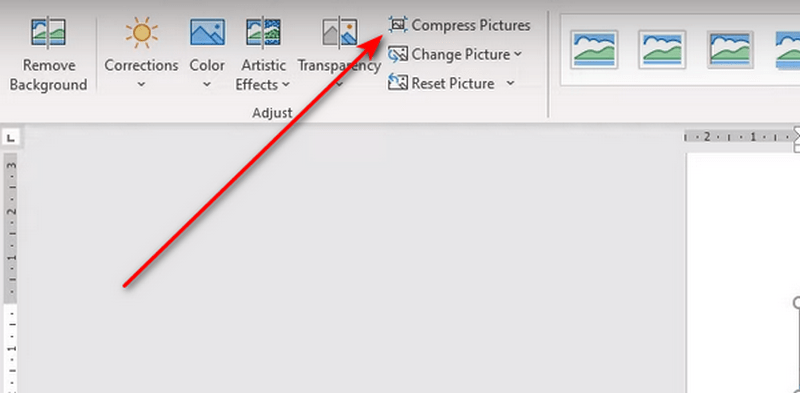
调整图像大小
您还可以通过将图像的宽度和长度更改为较小的尺寸来压缩 Microsoft Word 中的图像。该过程与以前的方法几乎相同。但是,它们仅在用于压缩过程的工具上有所不同。请按照以下详细步骤查看它们的区别。
第1步打开包含要调整大小的图片的 Word 文档。之后,请单击文档上的图片以查看 图片工具 在主界面顶部中央。点击它, 格式 按钮。
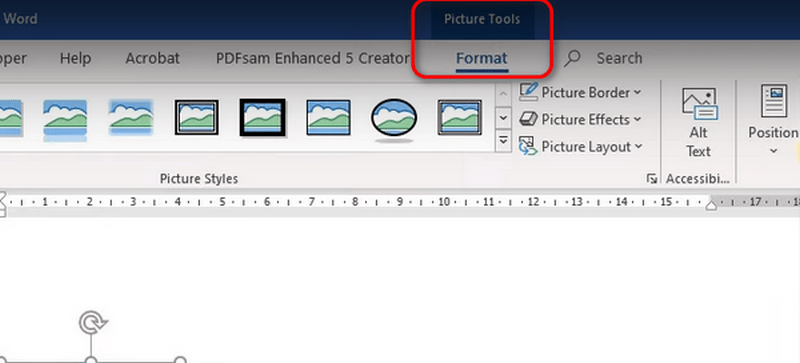
第2步在右上角,你会看到 宽度 和 高度 屏幕上的部分。请输入您喜欢的图像的厘米尺寸。请按 进入 键来应用更改。
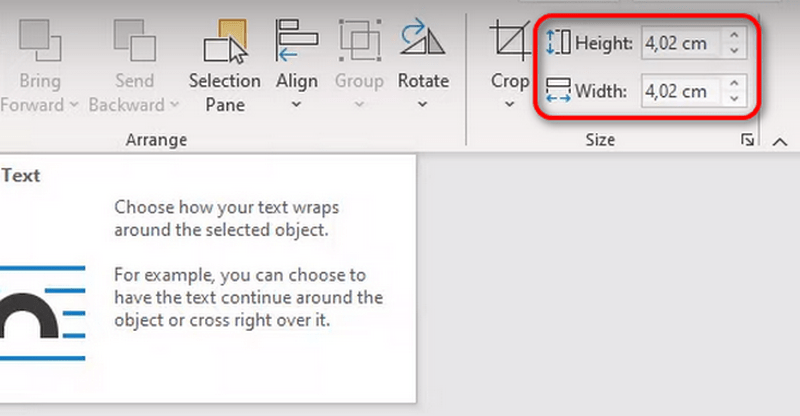
第 2 部分。使用 Word 压缩图像的局限性
无论何时将图像导入 Microsoft Word,其质量都是一样的。但是,一旦压缩照片,就会失去原始质量,因为 Word 仅使用有损压缩。
此外,Microsoft Word 对压缩设置的控制有限。这意味着您无法根据自己的喜好调整压缩设置。此外,它支持的文件格式有限。它仅包括 JPEG、GIF 和 PNG。
您应该知道的最重要的信息是,当您在 Word 中压缩图像时,您将不再有机会编辑原始文件。为了图像的安全,最好为图像创建备份。
第 3 部分。在计算机上压缩图像的更好方法
图像质量很重要,尤其是在重要事项中使用它们时。模糊的图像会使文档变得很糟糕。您想在不损失质量的情况下压缩计算机上的图像吗?使用在线工具 AVAide 图像压缩器。它对你有很大帮助,因为你不需要下载它,所以可以减少计算机上的文件大小。你只需要一个互联网连接就可以让它运行。
此图像压缩器支持多种常用图像格式。它包括 JPG、PNG 和 GIF 格式。现在,请模仿以下详细步骤来了解图像压缩器功能。
第1步请访问 AVAide 图像压缩器。熟悉界面后,请点击 选择文件 屏幕中央的按钮。将显示计算机相册。然后导入您想要压缩的图像。
第2步图像压缩器在线工具将处理图像几秒钟。它仍然取决于互联网连接的速度。您将看到 完成的 如果该过程已完成,请参阅底部的部分。
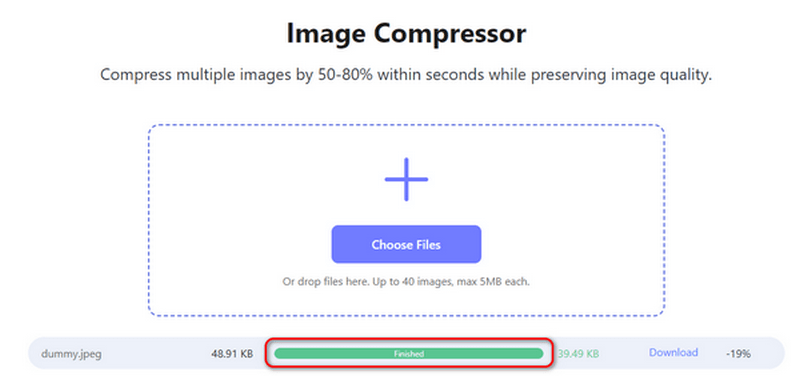
第 3 步然后,就可以将压缩的图像保存到计算机上了。如果是,请单击 全部下载 如果您压缩了多个文件,请单击底部的按钮。但是,如果您希望保存一个文件,请选择 下载 图像文件右侧的按钮。
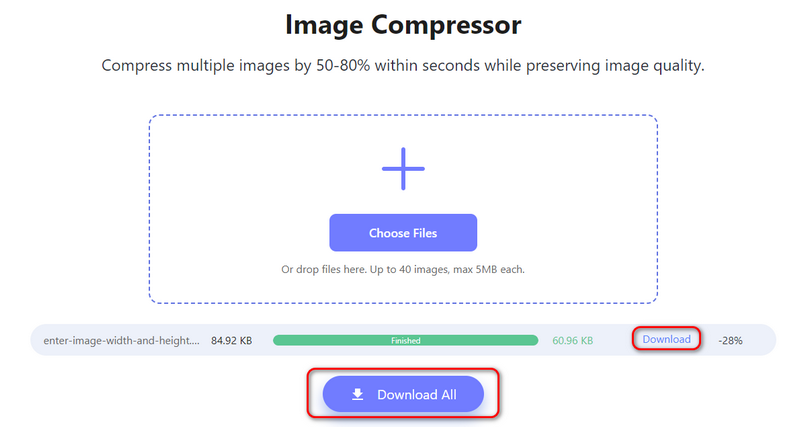
第 4 部分。有关 Word 压缩图像的常见问题
您可以在 Microsoft Word 中一次调整多张图片的大小吗?
是的。您可以在 Microsoft Word 程序中一次性压缩图片。您只需打开文档并上传您想要调整大小的图片。之后,按下键盘上的 Ctrl 键并单击每张照片来选择所有图片。选择“图片工具”按钮,然后单击“格式”按钮。将显示选项,然后选择左上角的“压缩图片”按钮。
如何在 Word 中选择多幅图像?
您可以在Word中选择多张图片,并通过电脑相册导入。首先,打开电脑相册和Word程序。然后,找到您想要输入到文档中的照片。之后,您可以单击并按住鼠标选择多张照片。或者,选择图片后,您可以按下键盘上的Ctrl键。然后将它们拖放以将其导入Word。
如何更改 Word 中的默认图像大小?
您可以通过单击左上角的文件按钮来更改 Word 中的默认图像大小。之后,选择顶部的选项按钮。在主界面左侧显示的选项中,请选择高级按钮。然后,请找到底部的图像大小和质量部分。转到默认分辨率并单击高保真度部分。然后在屏幕上的下拉选项中选择图像大小。
学习 如何让 Word 中的图片变小 有点苛刻。需要执行一些多种工具和功能。有时,使用它们会有点令人困惑,因为它们太多了。但我们希望这篇文章通过步骤的细节使这个过程更简单、更容易理解。您还将看到上述程序的图片压缩的局限性及其压缩图像的领先替代方案:AVAide Image Compressor。





